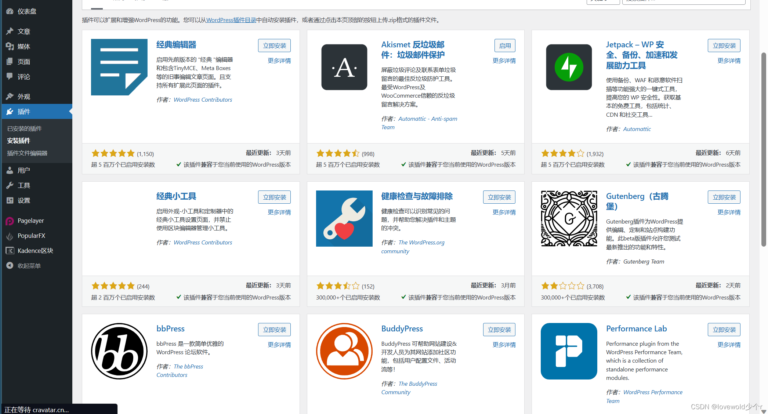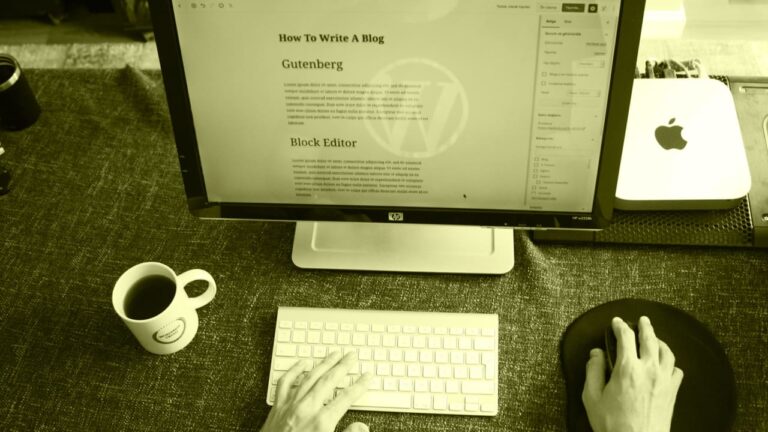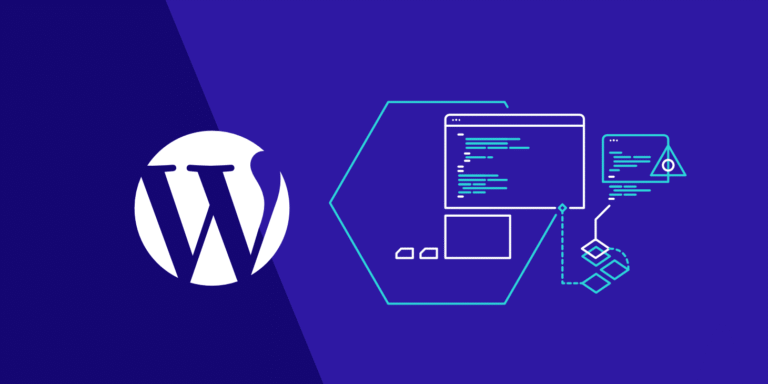我自己建第一个博客的时候,完全是边学边试。一开始看那些技术教程晕头转向,什么FTP、数据库啊,听得云里雾里的。但朋友教了个笨办法:先别管这些术语是啥意思,照着步骤点哪里做哪里就行。果然,跟着操作完后我竟然真的建出了个像模像样的小网站,还发了第一篇文章!从那以后我就明白,新手入门最需要的不是高深理论,而是实打实的操作指导。
现在很多人想做个自己的网站,不管是写博客、开小店还是展示作品,用WordPress是个性价比很高的选择。但它就像一台功能强大的相机,如果不会用,再多按钮也白搭。所以我特别理解那种“看着一堆设置却不知从哪下手”的心情,也正因如此才想把这些年自己踩过的坑、学会的方法整理出来,让你少走弯路。
从零开始装WordPress到底该怎么做?
刚开始装WordPress的时候,最常见的问题就是不知道从哪入手。我之前有个朋友想建个个人博客,但他打开WordPress官网后直接懵了——首页有十几个下载链接,完全不知道选哪个。其实大多数人都不需要去手动下载安装包,因为现在主流的主机服务商都提供一键安装功能。
比如我们常用的Hostinger或者Bluehost,注册好空间之后直接在控制面板里找“WordPress安装”这个选项,选一下语言版本和安装路径就能自动部署。整个过程大概也就2分钟,比你想象的要简单得多。我之前帮一个刚入门的朋友这么装,他原本以为至少要一两个小时,结果不到10分钟就完成了全部设置。
不过光装好还不算完,接下来还需要选主题、加插件。很多人一上来就挑花眼,看到免费主题库里几百个样式就开始纠结。我 你可以先用默认的主题比如Twenty Twenty-Four,它结构清晰又兼容性好,特别适合新手练手。等你熟悉了再换别的风格也不迟。
说到插件,一定要克制住“装越多越好”的冲动。新手最容易犯的错误就是看到排名靠前的插件就全装上,结果网站越跑越慢。我自己早期就吃过这亏,装了十几二十个插件,页面加载得超慢。后来才知道,真正实用的基础插件其实也就三四款就够了,比如优化图片的Smush、提升安全的Wordfence、方便编辑的Gutenberg。
网站内容怎么布局才让人愿意看?
装好WordPress只是第一步,真正关键的是你往里面放什么内容。很多人辛辛苦苦建好站,结果流量一直上不去,其实就是内容排版太乱,读者根本看不下去。
我之前做过一个美食博客,文章全是大段大段的文字堆在一起,没有任何分隔。结果访问量一直低迷,平均每个访客只看1.5页就走了。后来我把所有文章都重新整理,用标题、段落、列表分开,再加上适当的配图,效果立马提升了。读者停留时间翻了一倍多,每篇浏览数也涨到了3页以上。
所以你在发布内容的时候一定要注意结构清晰。比如说你要写一篇关于健康饮食的文章,可以先把整篇分成几个板块,比如常见误区、科学搭配、简单菜谱。每一段开头用加粗字或H3标题标注清楚,然后适当加入一些列表项:
这样的排列方式看起来更直观,读者扫一眼就知道重点在哪里。谷歌机器人也很喜欢这种条理分明的内容组织方式,在抓取页面时更容易识别出信息结构。
另外要注意的就是内链和标签的应用。我在写长文的时候会习惯在中间或 加个小提示,比如“如果你还想了解如何挑选食材,请戳这里查看这篇攻略”,这样既方便读者跳转,又能增加页面之间的关联度。Google官方文档也提到过,合理使用内部链接有助于搜索引擎更好地理解你网站的整体逻辑Google Search Central[nofollow]。
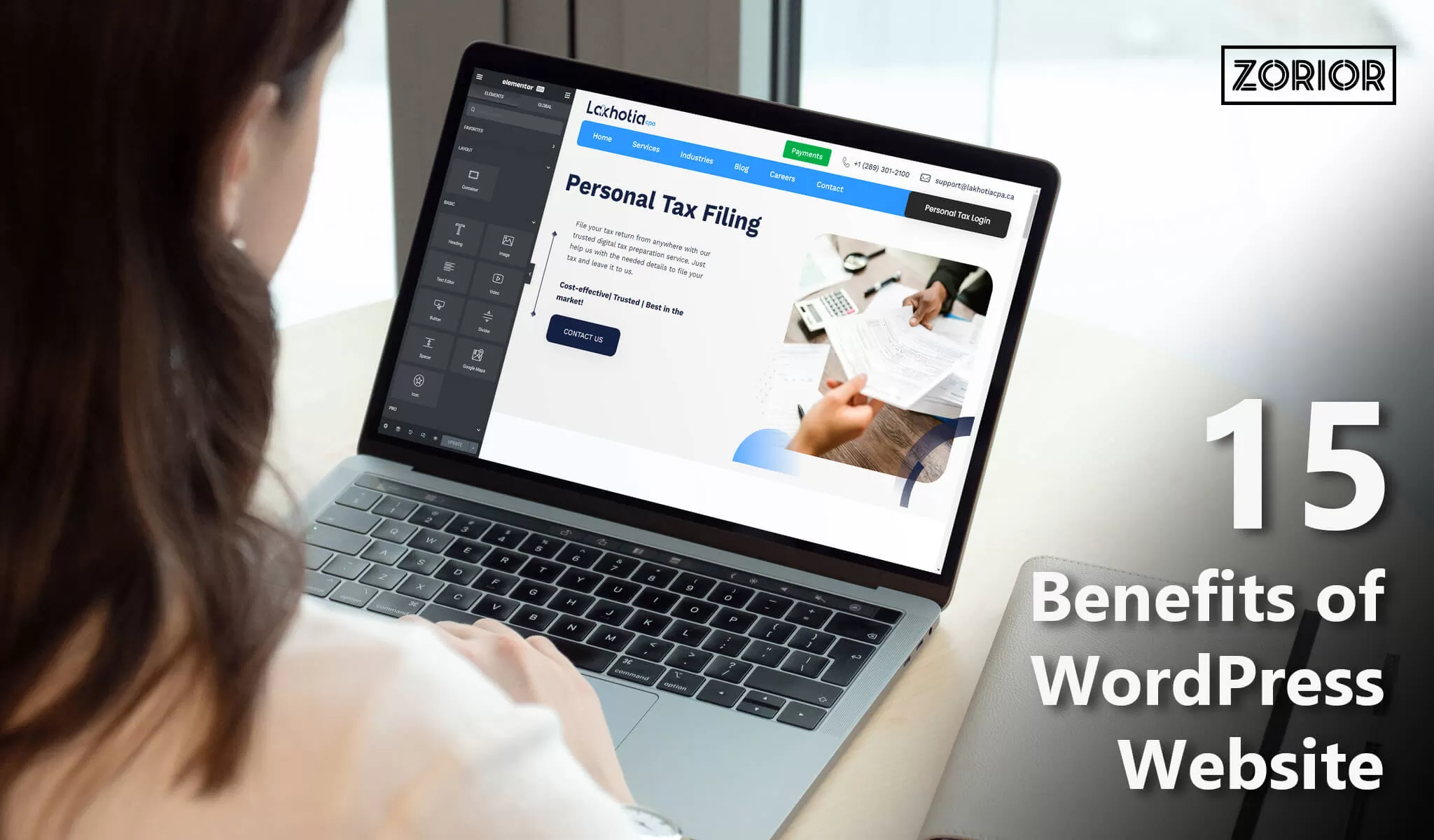
写完文章后该怎么检查才靠谱?
很多人觉得文章一写完就算完事了,其实还有好多细节需要注意。我之前也有过类似经历,写完一篇文章顺手一发布,结果第二天发现有几个错别字,甚至链接点进去是死链。这种低级错误特别影响读者体验,也会拖累SEO表现。
所以每次写完后我都会自己做几项基础检查。首先是语法和拼写错误,虽然WordPress本身有拼写检查功能,但有时候还是会漏掉一些常用词误用的情况。我会借助Grammarly这类工具跑一遍,确保语句通顺没有明显错别字。其次就是链接测试,特别是内链部分,点击每个链接确认都能正常跳转。如果有些旧文章已经删掉了,那这些链接就会变成404页面,对用户体验非常不好。
还有一个容易被忽略的地方是图片的ALT描述。很多人上传图片只是为了好看,但从没给图片加上合适的说明文字。其实这个字段不仅能帮助搜索引擎理解图片内容,还能让视障人士通过屏幕阅读器获取信息。所以每次添加图片时我都会认真写上一句简短的描述,比如“一张厨房操作台上的新鲜沙拉照片”。
最后一步是预览,看看文章在手机和平板上的显示效果怎么样。我以前有篇文章在电脑上看挺正常,结果在手机上打开却发现段落重叠、图片遮挡文字,严重影响阅读体验。后来我就养成了写完文章后必须用不同设备预览的习惯,发现问题及时调整格式。
如果你按这些方法操作一遍,你会发现你的网站不仅更干净整洁,而且搜索引擎也更容易找到你的内容。要是你已经尝试过了,欢迎回来聊聊你遇到的问题或者收获的经验!
刚开始玩WordPress的时候,我也纠结过主题该选免费还是付费的。后来我发现,其实新手完全没必要一开始就花钱买主题。像WordPress自带的Twenty系列,比如Twenty Twenty或者Twenty Twenty-Four,这些免费主题虽然样式简单,但结构清晰、功能稳定,特别适合刚入门的人练手用。我第一次做网站时就用的是这种主题,边试边学,慢慢也就摸清了主题设置的基本逻辑。
等你对后台操作熟悉了,想给网站换个更个性化的外观,那时候再考虑付费主题也不迟。毕竟刚开始最重要的是把基础打牢,学会怎么调整页面布局、怎么加菜单、怎么设置小工具栏,而不是一上来就追求花里胡哨的界面。而且很多付费主题虽然好看,但配置起来复杂度高一些,要是没有点经验,反而容易搞得自己一头雾水。所以我觉得先从免费主题开始,稳扎稳打,等你真正上手以后,换主题这件事儿也就不难了。
WordPress安装需要哪些基本条件?
你需要准备一个域名和网站空间,这两个可以在主机服务商那里一起购买。推荐选择支持WordPress一键安装的平台,比如Hostinger、Bluehost等。 你还需要一台能上网的电脑或者手机,以及一点耐心。不需要懂代码,只要会点鼠标、看懂中文界面就可以开始。
新手适合用免费主题还是付费主题?
如果你是刚开始接触WordPress, 先从免费主题入手,比如官方自带的Twenty系列。这类主题结构清晰、兼容性好,非常适合新手练习使用。等你熟悉了再考虑换其他风格更丰富的付费主题。毕竟建站初期最重要的是学会操作流程,而不是一味追求外观。
插件装得越多越好吗?
不是的,插件不是越多越好。很多新手看到排行榜上排名靠前的插件就一股脑全装上,结果导致网站加载速度变慢,甚至出现错误。我 前期只需要安装几个基础插件即可,比如优化图片的Smush、增强安全性的Wordfence、提升写作效率的Gutenberg编辑器。等你真正需要用到某个功能时,再去针对性地安装相关插件。
写完文章后要注意检查哪些地方?
文章发布前要重点检查四个部分:第一是错别字和语句通顺度,可以用Grammarly工具辅助检查;第二是内链是否正确,点击每个链接确认都能正常跳转;第三是图片ALT描述,为每张图写一句简洁的说明文字;第四是移动端显示效果,看看在手机或平板上打开是否排版正常、阅读顺畅。
视频教程适合零基础小白吗?
这套2025年最新录制的视频教程就是专门为零基础用户设计的,内容从最基础的注册账号、选择模板开始讲起,逐步深入到页面布局、插件设置、文章发布等实用操作。每个步骤都配合实际演示,没有复杂术语,只有简单明了的讲解。只要你愿意跟着做,不需要任何技术背景也能轻松完成建站。
本文标题:WordPress零基础小白必看!2025最新全套入门视频教程,手把手教你从安装到发布网站,看完就能自己建站!
网址:https://www.2090ai.com/2025/07/08/tutorial/57247.html
本站所有文章由wordpress极光ai post插件通过chatgpt写作修改后发布,并不代表本站的观点;如果无意间侵犯了你的权益,请联系我们进行删除处理。
如需转载,请务必注明文章来源和链接,谢谢您的支持与鼓励!